Приложения иногда могут зависать, лагать и происходить ошибки. Если такое случается то вам нужно очистить кэш на Андроид. Кэширование является неотъемлемой частью работы операционной системы Android, которое позволяет приложениям работать быстрее и эффективнее.
Однако со временем ваш смартфон может накапливать большое количество кэшированных файлов, что в некоторых случаях может иметь обратный эффект и влиять на быстроту работы. В нашей публикации мы дадим советы о том как очистить кэш на Андроиде.
Как очистить кэш на Андроид в приложениях
- Шаг 1. Откройте приложение «Настройки» в Android смартфоне. Это можно сделать, нажав значок cog в тени уведомлений.
- Шаг 2: Затем перейдите в раздел меню настроек «Приложения» и войдите на то приложение для которого нужно очистить кэш или данные.
- Шаг 3: Далее перейдите «Хранилище», где будут кнопки «Очистки кэш» и «Стереть данные».
 |
 |
 |
Как почистить кэш на Андроид сразу во всех приложениях
- Войдите в приложение «Настройки» на Андроид смартфоне (планшете).
- Перейдите в раздел настроек «Хранилище и USB-накопители».
- Перейдите в подраздел «Данные кэша».
- Подтверждаем удаление кэша.
 |
 |
 |
После выполненных шагов будет удалены кэшированные данные во всех приложениях.
Как Очистить Кэш и Память Телефона Samsung не УДАЛЯЯ НИЧЕГО НУЖНОГО. Удаляем КЭШ и ПАМЯТЬ Андроид
Как удалить весь кэш на Android в рекавери меню
- Полностью выключите Android устройство, зажав кнопку питания и подтвердив выключение.
- Затем необходимо одновременно зажать и удерживать кнопки питания и увеличение громкости чтобы войти в «Рекавери меню».
- Далее запустится «Режим восстановления» .
- В данном режиме нужно выбрать «Очистить кэш устройства» у вас будет написано: wipe cache partition (чтобы выбрать нужный пункт используйте для навигации кнопки громкости).
- После полного удаления кэша на Android выполните перезагрузку.

Как удалить кэш на Андроид с помощью приложений
Важно понимать, что очистка кэша — это только временное исправление, так как при последующем пользовании данные будут продолжать кешироватся. Если вам необходимо очищать кеш на в регулярном режиме можно для удобства скачать приложение для очистки кэша. Приложений в Google Play для удобной очистки кешированных данных очень много и посоветовать какой нибудь мы не будем, а предложим три самых рейтинговых приложения.
CCleaner: очистка мусора
CCleaner для Android — это мощное и удобное приложение для очистки, которое поможет вам улучшить производительность вашего устройства.
Приложение имеет простой и интуитивно понятный интерфейс, который позволяет легко настроить его для удовлетворения ваших потребностей. С CCleaner для Android вы можете очистить кеш и историю браузера, удалить временные файлы и логи, а также отключить ненужные приложения. Это поможет ускорить работу вашего устройства и освободить место для новых файлов.
Кроме того, CCleaner для Android поможет вам отслеживать состояние вашей системы и производительности устройства. Вы можете контролировать использование памяти и процессора, а также узнать, какие приложения потребляют больше ресурсов, чтобы оптимизировать работу устройства.
Price: To be announced
Cleaner — очистка мусора и кэша
Cleaner — это мощное приложение для оптимизации работы смартфона, которое способно очистить и ускорить устройство, а также удалить кэш. Приложение Cleaner не только улучшит производительность вашего телефона, но и сделает его максимально эффективным и удобным в использовании.
С помощью Cleaner вы сможете освободить место на устройстве, удалив ненужные файлы и приложения. Он также может оптимизировать процессы, улучшить скорость работы телефона и увеличить продолжительность его работы от одного заряда батареи до другого.
Price: Free
Также вы можете выбрать сами, приложение способное эффективно делать очистку кэша и ненужных файлов на вашем Android устройство, в разделе «Инструменты» в Google Play.
Часто задаваемые вопросы о кэше в Android телефоне
Зачем нужен кэш в телефоне?
Кэш в телефоне нужен для ускорения работы приложений. Когда вы открываете приложение на телефоне, оно сначала загружается из памяти телефона, а затем начинает работать. Некоторые данные, например, иконки, шрифты, изображения и другие элементы интерфейса, которые используются приложением, сохраняются в кэше. Это позволяет приложению быстрее загружаться и работать более плавно.
Кроме того, кэш может также использоваться для хранения данных приложений, таких как списки контактов, истории браузера и т.д., чтобы пользователи могли быстрее получать доступ к этим данным. Однако, если кэш накапливается слишком большим, это может занять много места на телефоне и замедлить его работу, поэтому рекомендуется периодически очищать кэш приложений.
Где находится кэш на Андроиде?
На устройствах Android кэш файлов приложений хранится в различных местах в зависимости от приложения.
Обычно кэш находится в папке /data/data/package_name/cache, где package_name — это название пакета приложения. Однако, чтобы получить доступ к этой папке, необходимо иметь root-права на устройстве.
Если у вас нет root-прав, вы можете найти кэш приложения в меню «Настройки» -> «Приложения» -> выберите нужное приложение -> «Хранилище» -> «Очистить данные» или «Очистить кэш».
Источник: tvoy-android.com
Как устанавливать игры с кэшем на Android

Что такое кэш? Кэш – это файл с расширением obb, который содержит ресурсы, необходимые для работы игры. Если вы скачиваете игру с кэшем, вам необходимо вручную поместить его в определенную папку, чтобы игра его «увидела».
Как установить кэш?
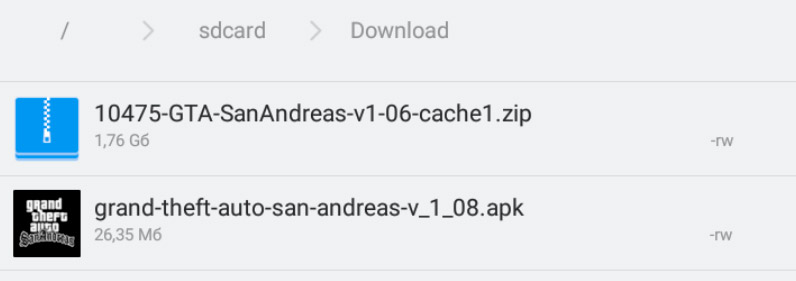
Способ 1. Если вы скачали файлы на свое Android-устройство.
- Установите скачанный APK, но не запускайте игру.
- Установите и откройте какой-либо файловый менеджер, поддерживающий работу с архивами, например ES Проводник или File Commander.
- Перейдите в папку с кэшем (обычно, это папка Download).
- Выделите скачанный архив (.ZIP) и вызовите контекстное меню долгим нажатием, затем выберите «Распаковать в..».
- Выберите папку /Android/obb или /sdcard/Android/obb и нажмите ОК.
- После распаковки можно запускать игру.
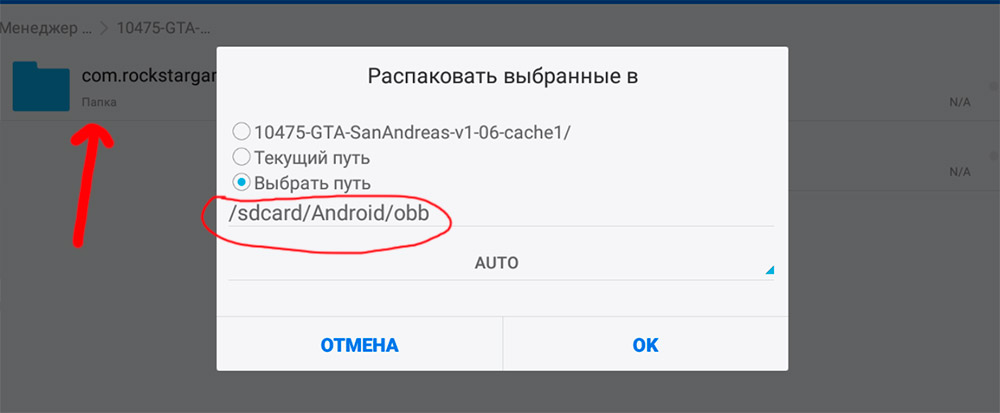 Также вы можете распаковать архив в текущую папку, а затем скопировать его в /Android/obb или /sdcard/Android/obb.
Также вы можете распаковать архив в текущую папку, а затем скопировать его в /Android/obb или /sdcard/Android/obb.
- Gameloft – sdcard/gameloft/games/
- Electronic Arts – sdcard/Android/data/
- Glu – sdcard/glu/
- Узнайте id игры из в Google Play по ее URL-адресу. Он начинается после заканчивается до знака https://androidlomka.com/kak-ustanavlivat-igry-s-keshem-na-android.html» target=»_blank»]androidlomka.com[/mask_link]
Как установить кэш к игре на Андроид
Как установить кэш к игре на Андроид. Большая часть современных игр для Андроид-устройств помимо основного APK файла также устанавливает на устройство «кэш», который используется как хранилище ресурсов. Собственно, именно из этих ресурсов игра подзагружает в оперативную память устройства текстуры, звуки, локации и т.д.
Если для небольших казуальных игр использование дополнительных ресурсов совсем не свойственно, то для больших проектов это стало привычным делом. Бывает даже такое, что игра может загружать при установке несколько гигабайт дополнительной информации на устройство. В наши дни, это вполне приемлемый объем.
Если приложение устанавливается непосредственно из Google Play, то и с установкой ресурсов никаких проблем не возникает, поскольку они загружаются автоматически. Однако если установка приложений с кэшем происходит из другого источника, к примеру, какого-то тематического форума, или сайта, все дополнительные файлы, как правило, приходится устанавливать вручную. О том, как установить игру с кэшем на Андроид, мы расскажем в данном руководстве.
Тонкости процесса установки игр с кэшем
Можно воспользоваться одним из нескольких способов. Один из самых простых – просто загрузить игру из Google Play, после чего кэш для нее будет загружен автоматически. Однако если вы читаете это руководство, скорее всего игрушка устанавливается не из стандартного источника, поэтому для ее установки потребуется воспользоваться некоторыми дополнительными инструментами. Речь идет об использовании сторонних приложений, таких как файловые менеджеры и архиваторы , поскольку с помощью них можно будет перемещать файлы из одной директории в другую, а также производить их разархивирование (если файлы запакованы в архив).
Нужно предупредить заранее, что работа архиватора на большинстве устройств довольно медленная, поэтому перед тем как приступить к установке, убедитесь в том, что аккумулятор устройства заряжен хотя бы на половину.
Также приложение с кэшем можно установить, используя ПК. В отличии от метода с использованием файлового менеджера и архиватора для смартфона, установка через ПК более простая и займет куда меньше времени. Единственное условие – у вас должен быть исправно работающий USB кабель или возможность подключения файловой системы смартфона к ПК другим способом (к примеру, можно использовать приложения, позволяющие подключать смартфон к ПК через беспроводные интерфейсы связи, такие как Bluetooth или Wi-Fi).
Пошаговая инструкция установки, используя смартфон
1. Скачайте APK-файл, а также кэш на SD-карту смартфона. Только после того как вы все успешно загрузите, можете приступать к следующему шагу.
2. Теперь нужно установить какой-то файловый менеджер и архиватор , конечно, если вы до сих пор еще этого не делали. К примеру, можно использовать приложения Root-Explorer или ES Проводник и архиватор RAR .
3. Откройте файловый менеджер, запустите и установите загруженный APK-файл. Как правило, обычно он находится в папке под названием «Downloads» на карте памяти или во внутренней памяти телефона. По завершению установки, не спешите запускать игру, а сразу перейдите к следующему шагу.

4. Разархивируйте скачанные файлы, если они запакованы в архив, используя приложение-архиватор. Разархивированный кэш (папку с файлами) необходимо перенести с помощью файлового менеджера в директорию – «Android/Obb». Также нужно отметить, что файлы для игр некоторых издателей необходимо переносить в определенную специфическую директорию. О том, куда устанавливать такой кэш, обычно написано в описании к конкретной игре.
5. После того как все файлы будут перенесены в требуемую директорию, можно ничего не опасаясь запускать приложение.
Пошаговая инструкция установки с помощью ПК
Итак, установка игр с кэшем на Андроид смартфон или планшетный компьютер может быть осуществлена и с помощью персонального компьютера. То есть вы загружаете с какого-то проверенного сайта необходимые файлы, а затем переносите их в соответствующие директории памяти устройства.
1. Первым делом необходимо загрузить APK-файл и файлы кеша на ПК. Когда необходимые файлы будут загружены, можете переходить к следующему шагу.
2. Подключаем свой смартфон к компьютеру и ждем пока система обнаружит внутреннюю память устройства и карту памяти. В случае, если память не определяется, возможно, вам потребуется установить специальный USB-драйвер, загрузить который можно с сайта производителя вашего Андроид-устройства.
3. Далее необходимо скопировать предварительно загруженный APK-файл через проводник на карту памяти Андроид.
4. Откройте APK-файл на устройстве, воспользовавшись любым удобным для вас файловым менеджером для Андроид. К примеру, можно использовать простой и функциональный Root-Explorer или ES Проводник .
5. Система предложит установить приложение, подтвердите действие. Однако по завершению установки не спешите сразу запускать установленную игру.
6. Теперь скопируйте заранее загруженный кэш (папку с файлами) с жесткого диска ПК в нужную директорию на своем смартфоне. В большинстве случаев, кэш нужно скинуть в папку — Android/obb, однако, в некоторых случаях файлы придется скинуть по другому адресу. Это касается в первую очередь игр от крупных издателей, таких как Gameloft.
Какой кэш и куда необходимо загружать?
Обратите внимание на то, какой кэш вы загружаете. Дело в том, что устройств под управлением операционной системы Андроид существует огромное количество, и каждый девайс имеет свои индивидуальные особенности. Так, модели смартфонов отличаются не только внешним видом, но также графическим ускорителем и процессором. Поэтому, перед загрузкой изучите характеристики своего телефона, чтобы скачать именно ту версию кэша, которая вам нужна. К примеру, если в вашем смартфоне используется чип Tegra, то и кэш нужно загружать именно под этот графический ускоритель.
В данном процессе очень важно поместить скачанный кэш в нужную директорию. Только в таком случае гарантирован успешный запуск игры на вашем устройстве.
Правильные пути расположения КЭШа:
- Игры от Gameloft — sdcard/gameloft/games/ (название игры*). Если игра с маркета, то путь будет другой — sdcard/Android/data/ (название игры*)
- Игры от Electronic Arts (EA) — sdcard/Android/data/ (название игры*)
- Игры от Glu — sdcard/glu/ (название игры*)
- Игры от других разработчиков — sdcard/Android/data/ (название игры*), sdcard/Android/obb (название игры*) или sdcard/ (название игры*)
Под (названием игры*) подразумевается распакованный кэш игры!
Как установить кэш, если он находится не в архиве и не в папке
Часто кэш скачивается не в запакованном виде, а просто в виде файла OBB. В этом случае установка слегка усложняется:
1. Вы скачали APK-файл и кэш. Установили первый, но второй представляет собой файл с названием в стиле main.7610.com.rovio.battlebay.obb.

2. Тогда вам необходимо узнать ID игры и создать папку с ним в каталоге /Android/obb: переходим на страницу нужной вам игры в Google Play (в нашем случае — BattleBay); обращаем внимание на URL-адрес — play.google.com/store/apps/details?id=com.rovio.battlebay в нем и скрыт ID; текст ID игры написан после id= и до https://upgrade-android.ru/stati/stati/3409-kak-ustanovit-kesh-k-igre-na-android.html» target=»_blank»]upgrade-android.ru[/mask_link]